Avez-vous rempli l'espace de stockage de votre téléphone Android et n'avez-vous pas été en mesure de télécharger une application que vous souhaitez installer? Bien sûr que vous avez. Nous avons tous. Accéder aux applications que vous souhaitez supprimer et choisir de laisser plus d'espace pour la nouvelle application peut être décourageant, mais si vous devez les parcourir une par une. C'est beaucoup plus rapide si toutes les applications indésirables sont désinstallées et supprimées à la fois.

Désinstaller parfait
Il existe de nombreuses applications différentes qui seront mises en œuvre pour vous. L'application que je préfère s'appelle Désinstaller parfait"Développé par Bazinga. Si vous le cherchez sur Google Play sur votre téléphone, vous verrez probablement cet écran.
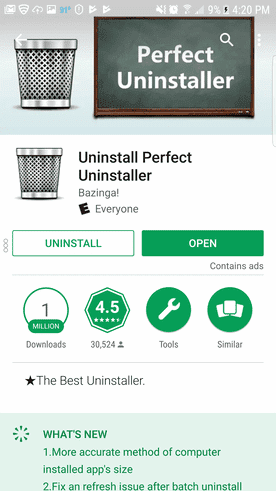
Cependant, le navigateur Web ressemble à ceci.
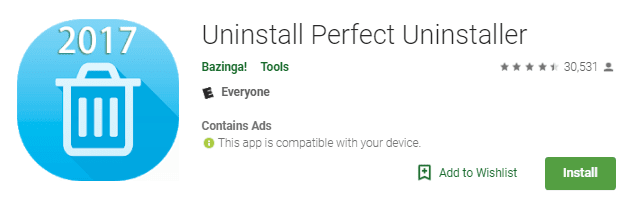
Je ne sais pas pourquoi la société a utilisé deux symboles différents, mais j'ai effectué une double vérification. Ils sont la même application. Ils ont le même nombre de téléchargements.
Cette application offre à l'utilisateur différentes options pour supprimer les applications indésirables de votre téléphone. Certains sont fonctionnels, d'autres sont disponibles pour répondre aux préférences de l'utilisateur. Ces options sont en haut de l'écran et ressemblent à l'image suivante.
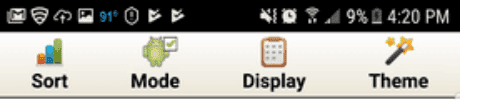
Le tri
En cliquant sur l'icône Trier en haut de l'écran, vous pouvez choisir d'afficher vos applications par ordre décroissant ou par nom, taille ou date d'installation.
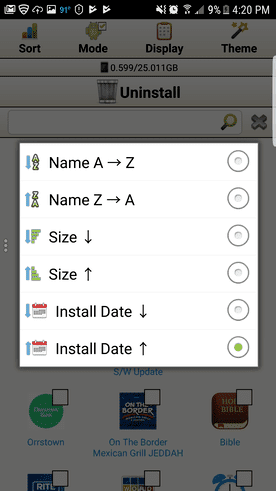
Statut
Le bouton Mode vous permet de sélectionner les applications à désinstaller. Vous pouvez les afficher dans des cases à cocher pour désinstaller ou dans un cercle et un format X dans le coin supérieur. Cette offre vous permet de les sélectionner en même temps.
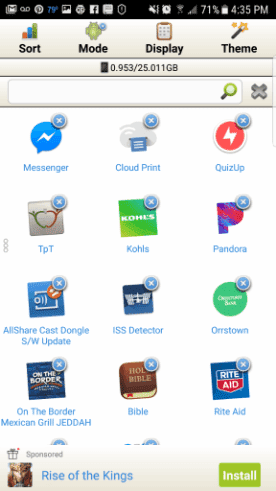
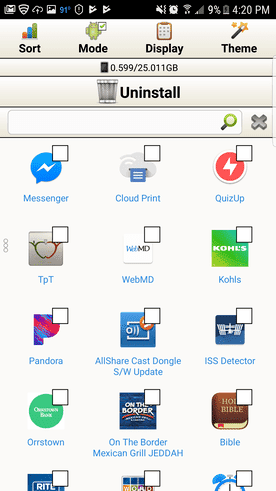
Affichage
En cliquant sur l'icône d'affichage, vous modifiez la présentation de l'application. Vous pouvez les afficher dans une liste ou dans un format de grille, selon votre préférence.
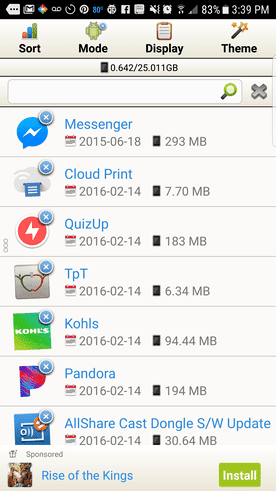
Thème
Les options de l'option d'attribut sont claires ou sombres.
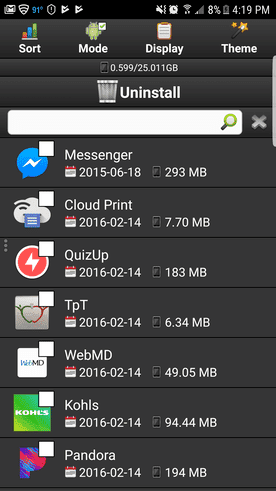
Pour utiliser "Désinstaller Parfait"
Localisez et téléchargez l'application sur votre appareil. Lorsque vous ouvrez l'application, Uninstall Perfect lira votre bibliothèque d'applications et vous les montrera. Les icônes sont grandes et peuvent être facilement vues.
Pour supprimer plusieurs applications:
1. Tout d'abord, cliquez sur l'icône Mode pour modifier le type de sélection afin de placer la case à cocher. Vous pourrez maintenant sélectionner plusieurs applications en même temps pour l'installation.
2. Cliquez sur les cases à cocher en regard des applications que vous souhaitez désinstaller. Recherchez les marqueurs verts pour vous assurer que vous les avez sélectionnés.
3. Appuyez sur l'icône de la corbeille pour l'annuler en haut de l'écran.
4. L'application vous demandera de vérifier si vous souhaitez désinstaller ces applications. L’application vérifie chaque demande de désinstallation individuelle d’une application pour supprimer les erreurs pouvant entraîner des désinstallations indésirables. Appuyez sur OK à chaque fois.
5. Une fois l'annulation confirmée, l'application suivante sera affichée dans la file d'attente pour que vous puissiez la vérifier.
6. Une fois que Uninstall Perfect a terminé tous les processus de désinstallation, l'application vous ramènera à l'écran d'accueil.
7. Sortez et revenez à l'application que vous voulez en premier lieu!
Désinstallez facilement et efficacement toutes les applications indésirables afin de laisser de la place pour de nouveaux remplacements intéressants.







